وقتی شما از بانک، مبلغی را بهعنوان وام قرض میگیرید، باید آن را به صورت تدریجی باز پرداخت کنید. از آنجایی که ارزش پول به مرور زمان به دلیل کاهش ارزش پول و افزایش تورم تغییر میکند، باید علاوه بر مبلغ وام دریافتی، مبلغ اضافهای را تحت عنوان بهره به بانک بپردازید. مشابه وقتی که یک حساب پسانداز در بانک باز میکنید و بانک بابت این سرمایهگذاری سود به شما پرداخت میکند. اکسل تابعی عالی برای محاسبه نرخ بهره دارد. نام این تابع RATE است. این تابع در دسته توابع مالی (Financial) قرار دارد. تابع RATE در اکسل برای محاسبه بهره، تعداد دورههای پرداخت، مبلغ وام و مبلغ کل قابل پرداخت برای هر قسط را به عنوان ورودی میگیرد و نرخ بهره را به صورت درصد برمیگرداند.
پیشنهاد مطالعه:
ساختار تابع RATE در اکسل
ساختار تابع RATE در اکسل به شکل زیر است:
RATE (nper, pmt, pv, [fv], [type], [guess])
- Nper: تعداد اقساط وام را در این قسمت وارد کنید.
- Pmt: مبلغ کل قابل پرداخت برای هر قسط را در این قسمت وارد کنید.
- Pv: کل مبلغ وام را در این قسمت وارد کنید.
- Fv: مقدار مانده نقدی است که میخواهید بعد از آخرین پرداخت، پرداخت کنید. در صورت وارد نکردن مقداری در این قسمت، مقدار (۰) فرض میشود.
- Type: زمان پرداخت وام را در این قسمت تعیین کنید.
- اگر عدد ۰ را در این قسمت وارد کنید یا هیچ عددی وارد نکنید. پرداخت در پایان هر دوره انجام میشود.
- اگر عدد ۱ را وارد کنید، پرداخت در ابتدای هر دوره انجام میشود.
- Guess: نرخ تخمینی بهره را در این قسمت وارد کنید. اگر در این قسمت مقداری را وارد نکنید مقدار ۱۰% به صورت پیش فرض در نظر گرفته میشود.
نکته: ۳ آرگومان اول ضروری و ۳ آرگومان آخر اختیاری هستند.
مثال ۱: عملکرد تابع RATE در اکسل
فرض کنید شما متقاضی دریافت وام هستید، به یک بانک مراجعه میکنید و میخواهید یک وام یکساله به مبلغ ۱۰۰۰۰۰۰۰ ریال به شما بدهند. مسئول شعبه به شما میگوید هر ماه باید مبلغ ۸۶۵۲۶۷ ریال پرداخت کنید شما هم موافقت میکنید و وام را میگیرید. حالا میخواهید بدانید نرخ بهره این وام چقدر است؟ ابتدا دادههای خود را در یک فایل اکسل وارد کنید.
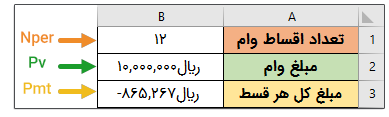
یک سلول را به عنوان سلول نتیجه (D2) در نظر بگیرید. سپس در نوار فرمول نرمافزار روی Fx کلیک کنید. (یا اینکه کلیدهای Shift+F3 را فشار دهید.)
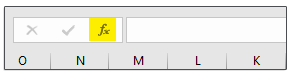
پنجره Inert Function باز میشود. از دسته توابع مالی (Financial) تابع RATE را انتخاب کنید و روی OK کلیک کنید.
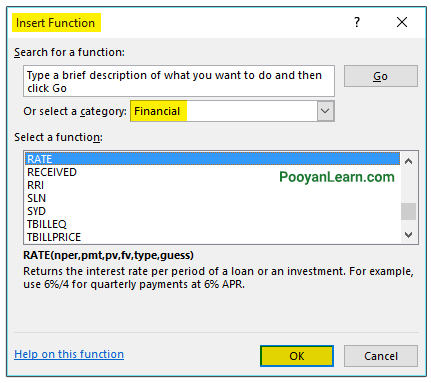
پنجره Function Argumentes باز میشود. در کادر Nper کلیک کرده و B1 را انتخاب کنید (در مثال گفته شده وام یک ساله است و هر سال ۱۲ ماه دارد.) سپس در کادر Pmt کلیک کرده و سلول B3 را انتخاب کنید (این عدد را با علامت منفی در فرمول وارد کنید.) حالا در کادر Pv کلیک کرده و سلول B2 را انتخاب کنید. در نهایت روی OK کلیک کنید.
RATE(B1,B3,B2)
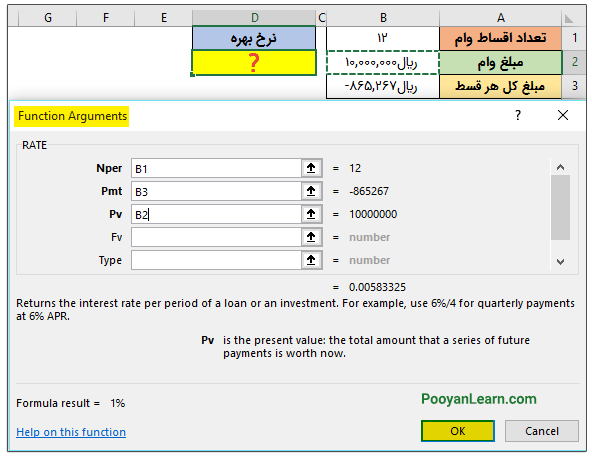
عدد به دست آمده نرخ بهره ماهانه است برای اینکه نرخ بهره سالانه را به دست آورید باید عدد به دست آمده را در عدد ۱۲ ضرب کنید.
RATE(B3,B1,B2)*12
نتیجه را در تصویر زیر ببینید.
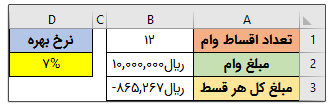
چند نکته درباره تابع RATE
- اگر عدد آرگومان PMT را مثبت وارد کنیم تابع RATE خطای #NUM! را برمیگرداند.
- اگر هریک از مقادیر آرگومانها عددی نباشند تابع RATE خطای #VALUE! را برمیگرداند.
- تابع RATE نرخ بهره ماهانه را برمی گرداند برای اینکه نرخ بهره سالانه را به دست آورید عدد به دست آمده را در عدد۱۲ ضرب کنید.
جمعبندی
این آموزش درباره تابع RATE در اکسل بود. در این آموزش ما فرمول محاسبه نرخ بهره و عملکرد تابع RATE را با مثالی توضیح دادیم و برخی نکات مربوط به این تابع را گفتیم. امیدوارم این آموزش برای شما مفید باشد.


























عالی بود خدا خیرتون بده
خوشحالم که این آموزش برای شما کاربردی بوده. موفق باشید.
ضمن سلام،
درصورت امكان نرخ بهره مثال زير را محاسبه نماييد.
مبلغ ۵۸۱٫۱۶۴٫۸۹۷٫۸۱۶ ريال طي يك فقره چك ۵۸ روزه خريد دين شده و مبلغ ۵۵۳٫۰۱۲٫۶۰۵٫۰۰۴ ريال خالص دريافتي بوده لطفا نرخ بهره را محاسبه نماييد.
سلام فرمول دوم برای سال b1 و b2 جابه جا شده و خطا NUM! میدهد